Go 言語 の Web アプリケーションフレームワークである Echo で作成したプロジェクトで Dockerfile を作成してみました。
その時の Dockerfile をメモしておきます。
Dockerfile の中身
FROM golang:latest as builder
COPY . /build/
WORKDIR /build
RUN go mod download
RUN go mod tidy
RUN CGO_ENABLED=0 go build -a -installsuffix cgo --ldflags "-s -w" -o /build/main
FROM alpine:3.15.4
WORKDIR /app
RUN adduser -S -D -H -h /app appuser
USER appuser
COPY --from=builder /build/main /app/
EXPOSE 8080
ENTRYPOINT ./mainやってることとしてはまず、
FROM golang:latest as builderで golang のビルドステージを宣言します。
次に、
COPY . /build/
WORKDIR /buildでカレントディレクトリを build ディレクトリにコピーし、 build ディレクトリを WORKDIR に設定します。
WORKDIR である build ディレクトリに対して下記のコマンドを実行します。
RUN go mod download
RUN go mod tidy
RUN CGO_ENABLED=0 go build -a -installsuffix cgo --ldflags "-s -w" -o /build/mainこのプロジェクトで使用するモジュールをインストールし、プロジェクトをビルドしています。
次に Alpine のビルドステージを宣言します。
FROM alpine:3.15.4app ディレクトリを WORKDIR に設定します。
WORKDIR /appappuser というユーザを追加し、そのユーザで golang のビルドステージでビルドしたものを WORKDIR の app ディレクトリにコピーします。
RUN adduser -S -D -H -h /app appuser
USER appuser
COPY --from=builder /build/main /app/「 8080 」というポートを使用すると宣言します。
EXPOSE 8080最後にビルドしたファイルを実行します。
ENTRYPOINT ./maindocker build してみる
下記のコマンドを実行して Docker をビルドします。ビルドが成功すると Docker のイメージが作成されます。
$ docker build -t <project-name>:<tag> .「 <project-name> 」と「 <tag> 」は適宜置き換えて実行します。「 <tag> 」は省略可能です。
下記のコマンドを実行することで Docker のイメージが作成されたか確認できます。
$ docker imagesコンテナを起動する
作成された Docker イメージを使用してコンテナを起動してみます。
$ docker run -p 8080:8080 <project-name>:<tag>「 <project-name> 」と「 <tag> 」については先程の「 docker images 」で確認できたリポジトリ名とタグを設定します。
「 -p オプション」ではポート番号を入力しますが、ここは環境に応じて書き換えます。
最後に
Echo で作成したプロジェクトの Dockerfile のベースができたので、今後はこの Dockerfile を参考にすれば作業の効率化ができそうです。
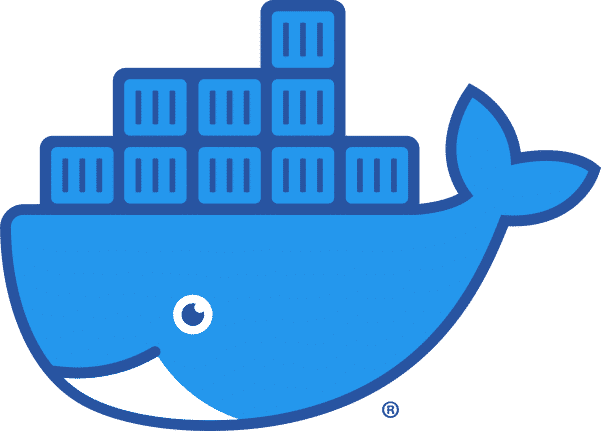


コメント